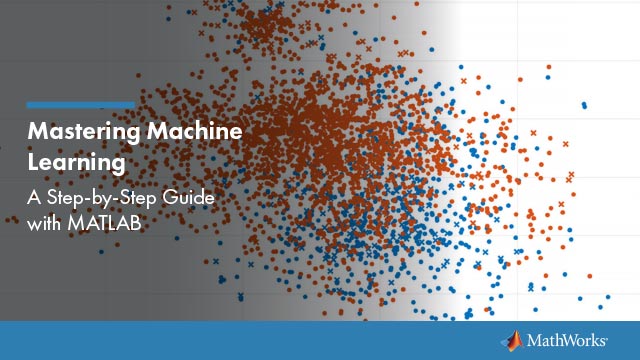使用分类学习者应用最近邻分类器训练
最近的邻居这个例子展示了如何构造分类器在分类学习者应用。
在MATLAB®,加载
fisheriris数据集和定义一些变量数据集使用的一个分类。fishertable = readtable (“fisheriris.csv”);在应用程序选项卡,机器学习和深度的学习组中,单击分类学习者。
在分类学习者选项卡,文件部分中,点击新会话>从工作区。

新会话从工作区对话框中,选择表
fishertable从数据集变量列表(如果有必要)。观察到这个应用程序已经选择反应和预测变量根据其数据类型。花瓣和萼片长度和宽度预测,物种是你想要的反应分类。对于这个示例,不改变选择。点击开始会议。
这个应用程序创建一个数据的散点图。
使用散点图调查哪些变量是有用的预测响应。可视化物种的分布和测量,选择不同的选项变量X轴和变量Y轴菜单。观察变量单独物种颜色最明显。
最近的邻居模型,创建一个选择的分类学习者选项卡,最右边的模型类型部分,单击箭头扩大的分类列表,和下最近邻分类器,点击所有资讯。

在培训部分中,点击火车。

提示
如果你有并行计算工具箱™,你可以训练所有的模型(所有资讯同时通过选择)使用并行按钮培训节之前点击火车。你点击后火车,开放平行池对话框打开,依然开放而应用程序打开一个平行的工人。在这段时间里,你不能与软件交互。池打开后,同时应用列车模型。
分类学习者火车每个nonoptimizable最近邻分类选项之一画廊,并强调最好的分数。应用程序概述了在一个盒子里准确性(验证)成绩最好的模型。分类学习者也会显示验证第一资讯混淆矩阵模型(好资讯)。

请注意
验证了一些随机性的结果。你的模型验证结果可以从这个例子中所示的结果不同。
为一个模型查看结果,选择模型模型面板,检查当前模型的总结窗格。的当前模型的总结窗格中显示培训结果指标,计算验证集。
为选定的模型,检查每个类的预测的准确性。在分类学习者选项卡,情节部分,单击箭头打开画廊,然后单击混淆矩阵(验证)在验证结果组。视图矩阵的类和类预测结果。
选择其他模型模型窗格中,打开验证混淆矩阵的模型,然后比较结果。
选择最好的模型(最好的成绩是在一个盒子里突出显示)。尝试改善模型,包括模型中不同的特性。看你是否能提高预测能力较低的模型通过删除功能。
在分类学习者选项卡,特性部分中,点击特征选择。在特征选择对话框,选择预测的模型,并点击好吧。在培训部分中,点击火车培训新模式使用新的选项。比较结果的分类器模型窗格。
调查特性包括或排除,使用平行坐标图。在分类学习者选项卡,情节部分,单击箭头打开画廊,并点击平行坐标在验证结果组。
选择最好的模型模型窗格。试图进一步完善模型,尝试改变设置。在分类学习者选项卡,模型类型部分中,点击先进的。在高级资讯选项对话框中,试着改变设置,然后单击好吧。训练新模式通过点击火车在培训部分。设置和信息优势的最近邻模型类型不同,看到的最近邻分类器。
您可以导出一个完整版的训练模型工作区。在分类学习者选项卡,出口部分中,点击出口模式和选择出口模式或出口紧凑的模型。注意,要么选择出口训练模型的完整版,因为最近邻模型总是存储训练数据。看到出口分类模型来预测新数据。
检查代码训练分类器,点击生成函数。
使用相同的工作流程评估和比较的其他分类器类型你可以训练分类学习者。
尝试所有的nonoptimizable分类器模型预设可供你的数据集:
点击最右边的箭头模型类型部分扩大分类器的列表。
点击所有,然后单击火车。

了解其他类型的分类器,请参阅训练分类模型的分类学习者应用。